您好,登錄后才能下訂單哦!
您好,登錄后才能下訂單哦!
Linux由于其眾多獨特的優勢(可參見Linux系統的優勢),而被很多人所喜愛。而要使用Linux那首先要做的工作就是安裝Linux系統了。這里給出在 win10 下利用虛擬機 Hyper-v 安裝 Linux 的過程供大家交流學習。
由于 Linux 版本眾多,在選擇時很多人就犯難了,不知道該怎樣去選擇。這里選擇 Ubuntu 原因有二,一是 Ubuntu 最近比較火,也算是隨大流吧;二是其有比較方便的桌面系統,比較適合初學者使用,所以這里就選擇了Ubuntu。我下載的是64位的,版本16.04
1、開啟虛擬機
打開控制面板 -> 啟用或關閉Windows功能 ,找到 Hyper-v ,全部勾選后點擊確定。
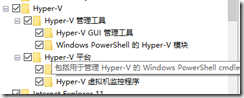
很快,Hyper-v 就安裝好了,在微軟小娜輸入 Hyper-v 或者在開始菜單找到 Hyper-v。
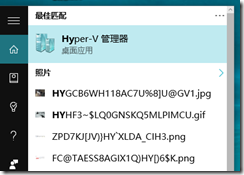
2、安裝Ubuntu
打開 hyper-v 后,在 Hyper-v 管理器上右鍵->新建虛擬機。
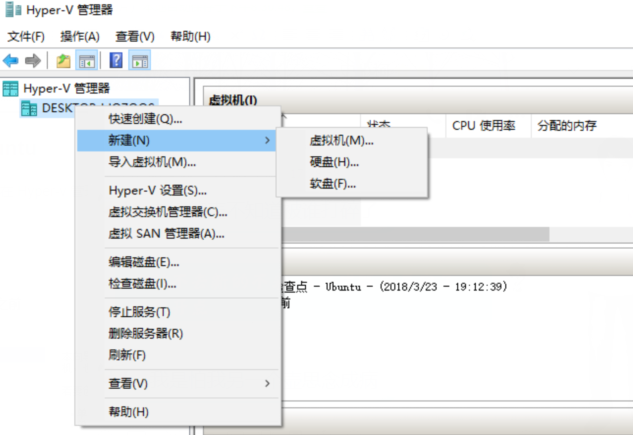
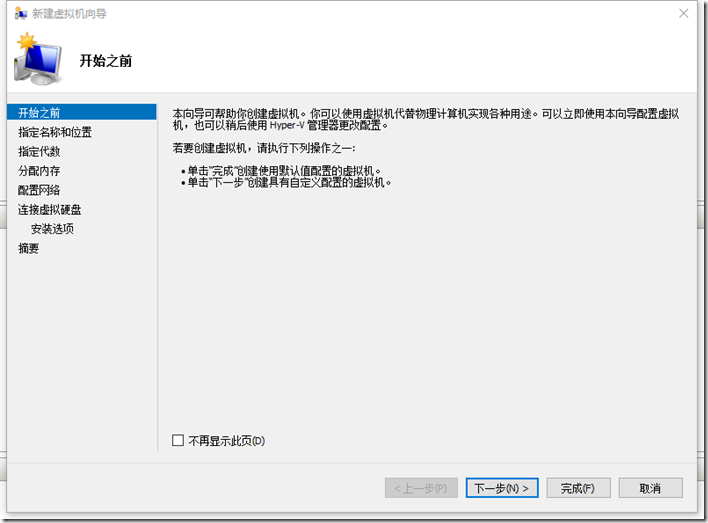
單擊下一步,給虛擬機取一個名稱,并選擇一個安裝位置。

單擊下一步,會讓你選擇第一代還是第二代,這里我默認選擇第一代
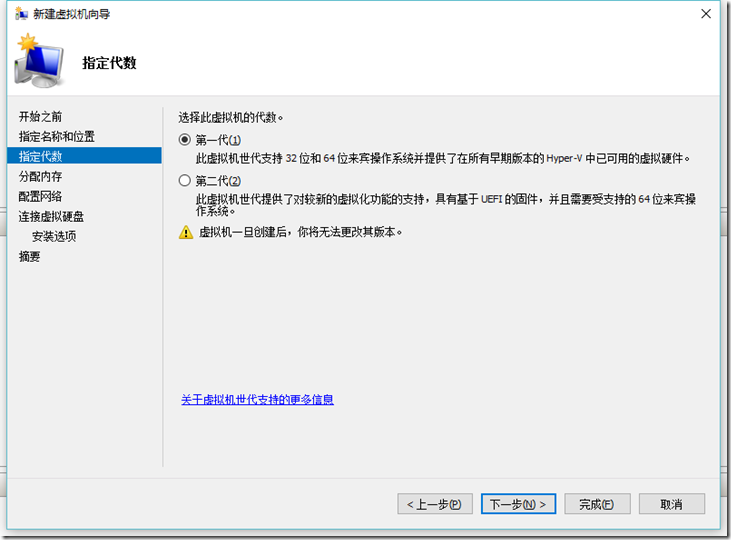
接著下一步,添加一個內存,這個根據自己物理機內存大小設定,我物理機4G內存,我給虛擬機分配1G,這個安裝好了以后也是可以調整的。配置好后單擊下一步
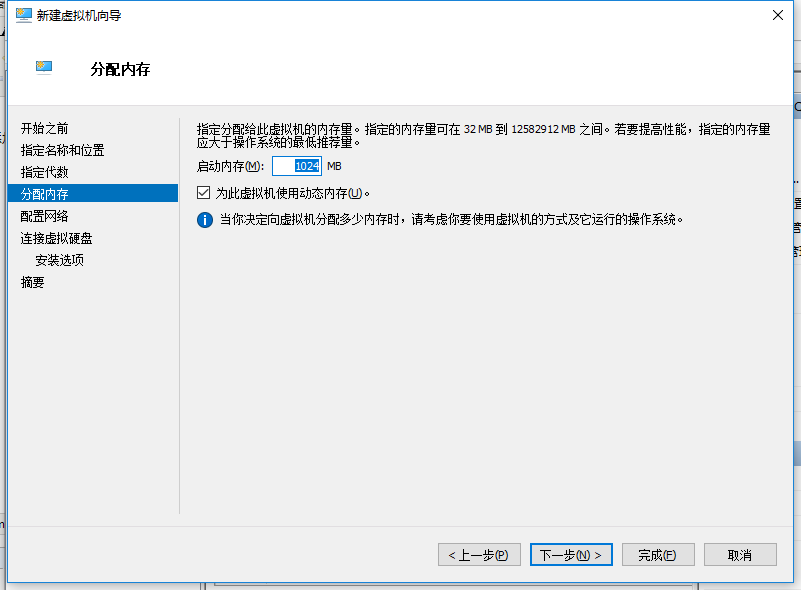
這里需要選擇一個網絡適配器,我選擇默認開關。
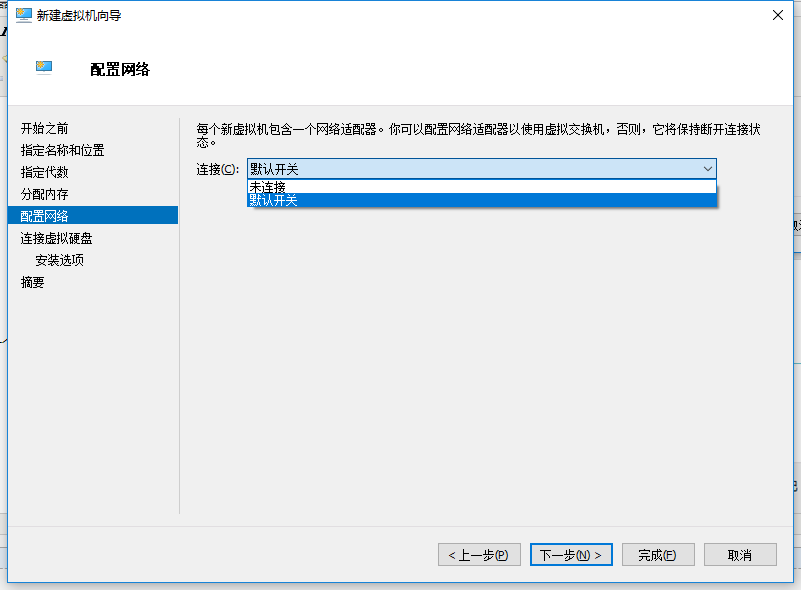
創建虛擬硬盤的配置,由于我的SSD只有256G,因此只能給虛擬機分配40G了,單擊下一步,選擇操作系統的安裝,我已經下載好了 Ubuntu 的ISO,因此直接選擇從 CD/DVD-ROM 安裝操作系統
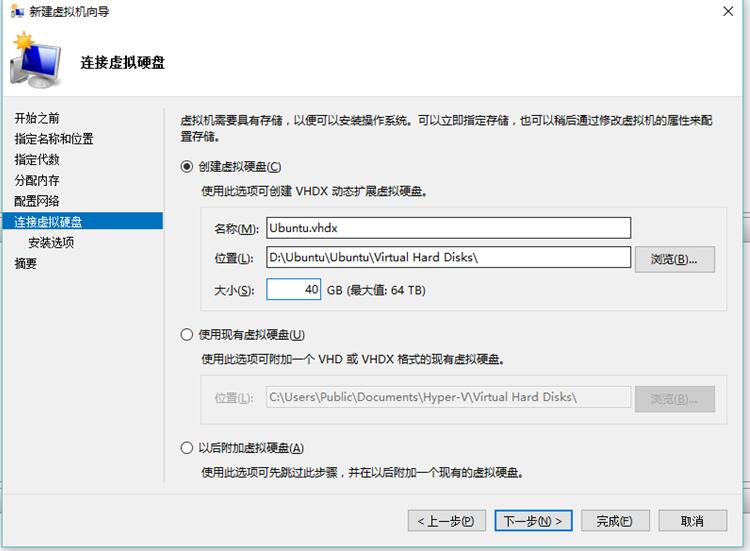
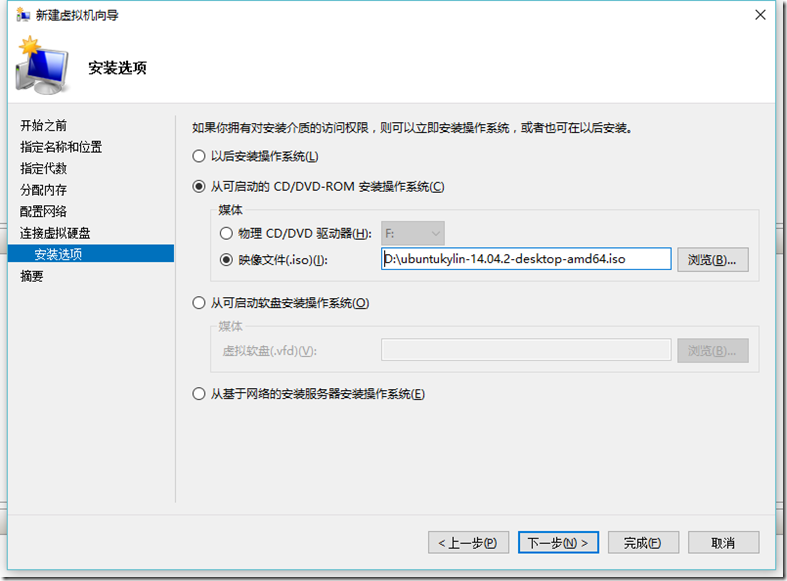
選擇好后點擊下一步,然后點擊完成。至此,Ubuntu虛擬機已經安裝成功。

在Ubuntu上右鍵單擊啟動。如果沒有問題的話,此時虛擬機會加載Ubuntu的ISO文件并引導啟動。點擊【安裝ubuntu Kylin】
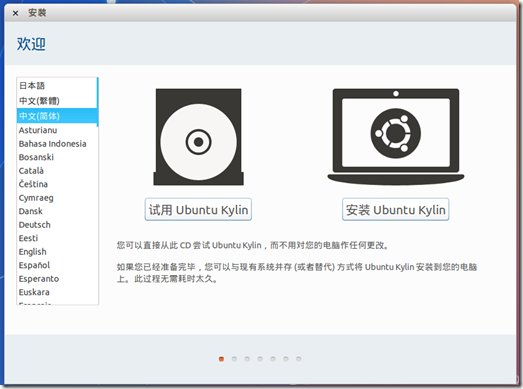
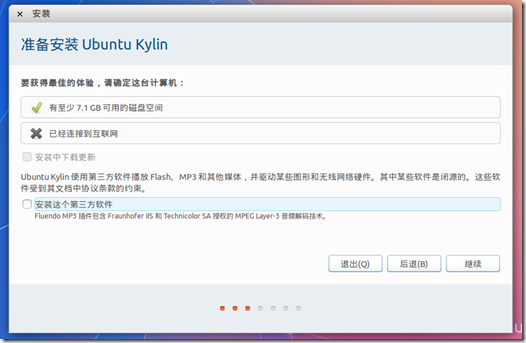
單擊現在安裝,在彈出的對話框中選擇繼續
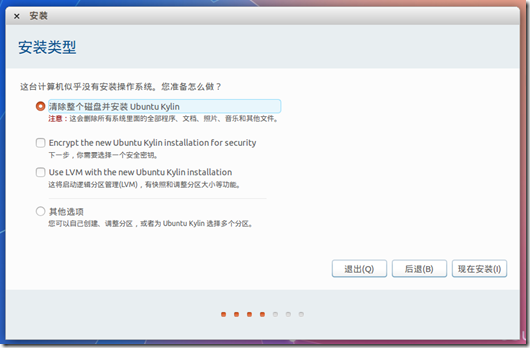
繼續(貌似這里只能選上海),之后選擇漢語,單擊繼續
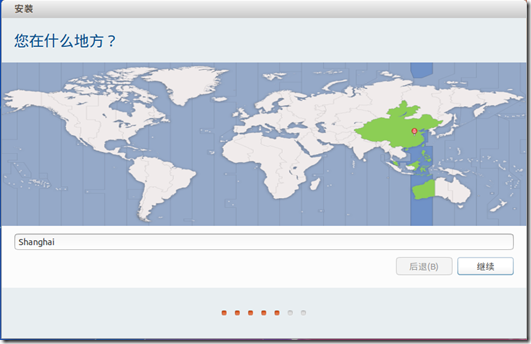
這里輸入用戶及計算機的一些信息后單擊繼續
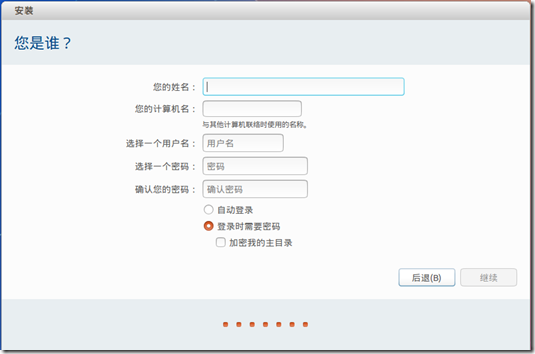
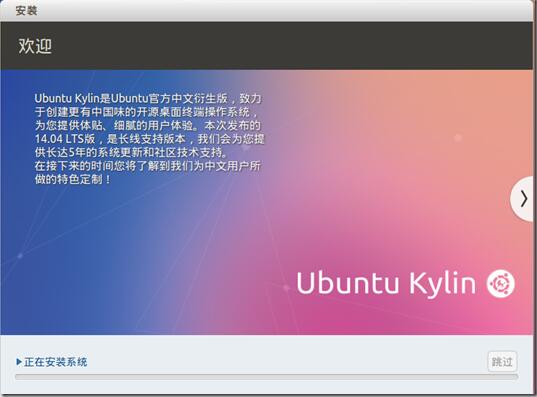
開始安裝操作系統,等待安裝完成。安裝完成之后系統會要求重啟。

重啟完成之后,輸入密碼進入系統,至此,偉大的Ubuntu就已經安裝成功啦!
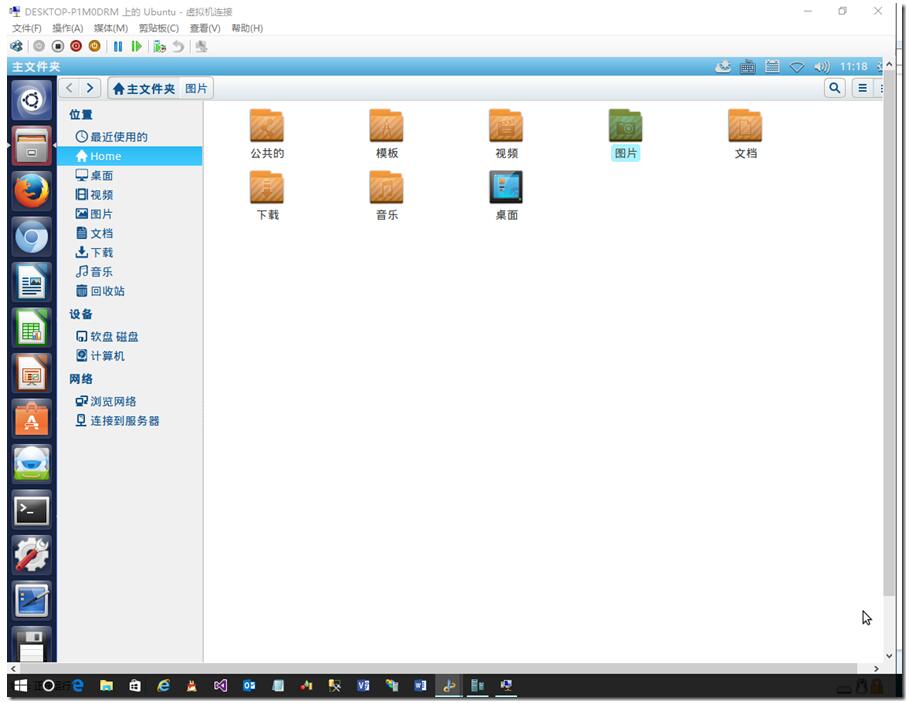
以上就是本文的全部內容,希望對大家的學習有所幫助,也希望大家多多支持億速云。
免責聲明:本站發布的內容(圖片、視頻和文字)以原創、轉載和分享為主,文章觀點不代表本網站立場,如果涉及侵權請聯系站長郵箱:is@yisu.com進行舉報,并提供相關證據,一經查實,將立刻刪除涉嫌侵權內容。